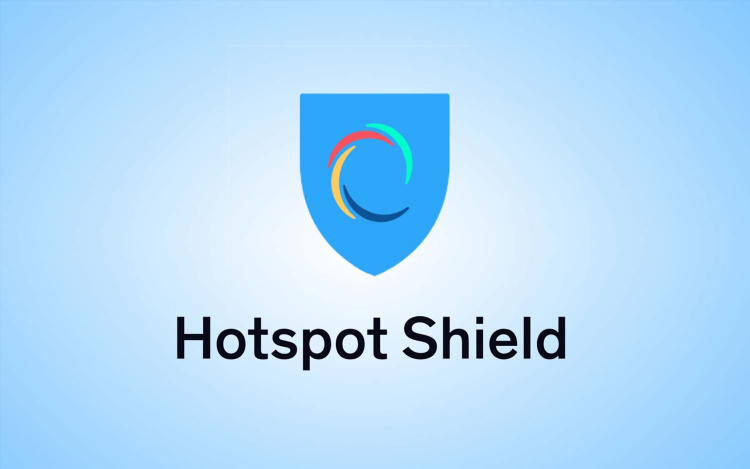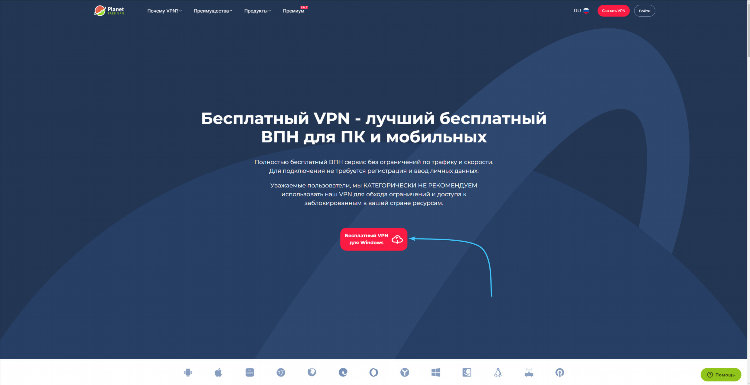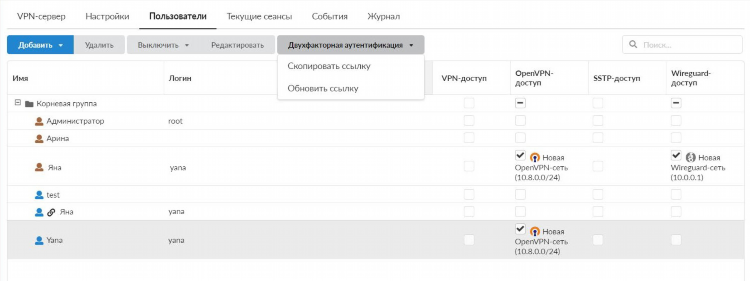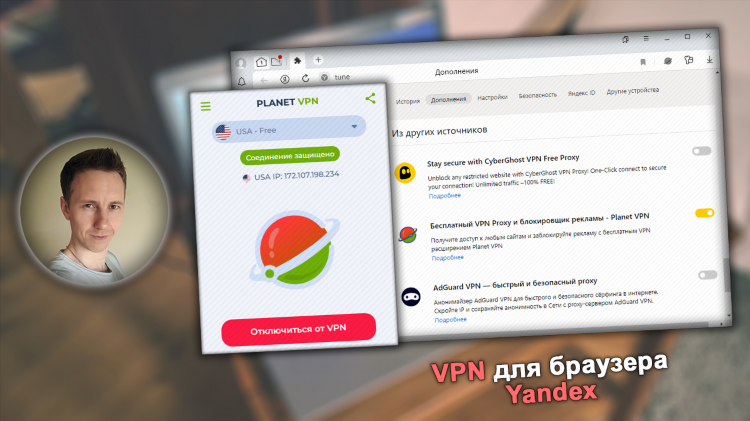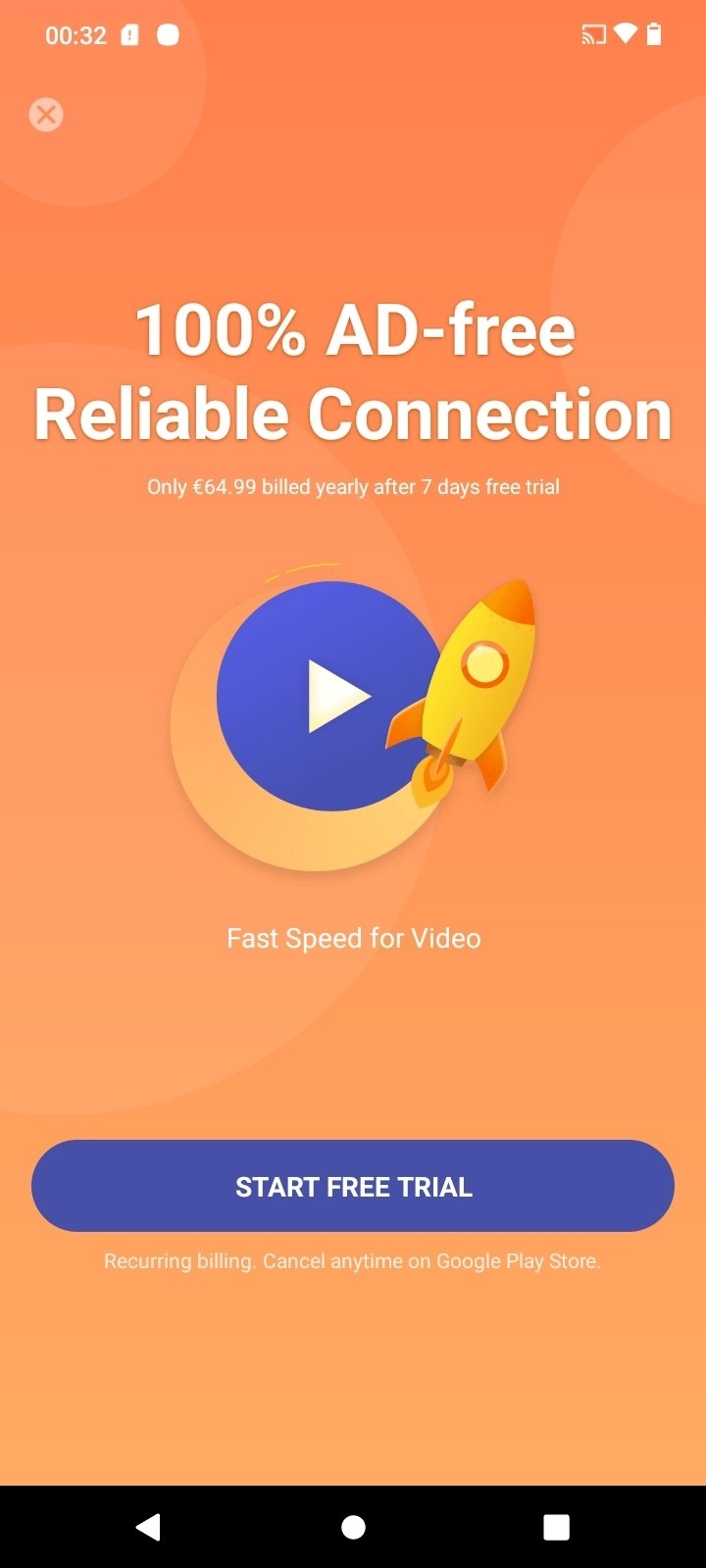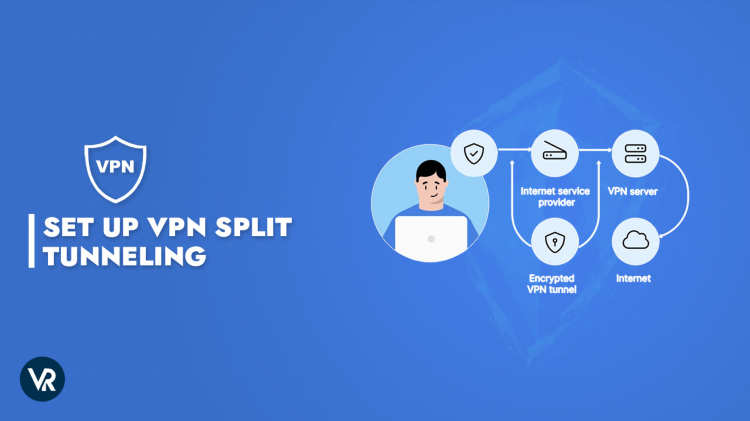Раздать интернет с ноутбука с VPN: пошаговое руководство и особенности
Что означает раздать интернет с ноутбука с VPN
Раздать интернет с ноутбука с VPN — это процесс создания точки доступа Wi-Fi на ноутбуке, подключённом к VPN-серверу, с последующей трансляцией интернет-соединения другим устройствам. Такой подход позволяет распространять защищённый VPN-трафик на смартфоны, планшеты или другие компьютеры.
Преимущества использования VPN при раздаче интернета
-
Шифрование данных — передаваемый трафик защищён от перехвата.
-
Обход блокировок — устройства получают доступ к ресурсам, недоступным в регионе.
-
Скрытие IP-адреса — все подключённые устройства используют VPN-адрес ноутбука.
Технические требования
Для корректной раздачи интернета с ноутбука с VPN необходимо наличие следующих компонентов:
-
Операционная система с поддержкой точки доступа (Windows 10/11, Linux);
-
Wi-Fi-адаптер с возможностью создания хотспота;
-
Установленный VPN-клиент с активной подпиской;
-
Администраторский доступ к настройкам сети.
Настройка раздачи интернета на Windows
-
Включить VPN и убедиться в наличии интернет-доступа через VPN.
-
Открыть командную строку с правами администратора.
-
Создать точку доступа с помощью команды:
vbnetnetsh wlan set hostednetwork mode=allow ssid=Имя_сети key=Пароль -
Активировать точку доступа:
sqlnetsh wlan start hostednetwork -
В "Центре управления сетями и общим доступом" найти активное VPN-подключение.
-
В свойствах VPN-соединения на вкладке "Доступ" разрешить использование соединения для других пользователей и выбрать созданную точку доступа.
Особенности при использовании VPN
Раздать интернет с ноутбука с VPN возможно только при условии, что VPN-клиент не блокирует создание виртуальных адаптеров. Некоторые провайдеры VPN (например, OpenVPN, WireGuard) требуют ручной настройки маршрутов и NAT.
Раздача интернета с VPN на Linux
-
Установить и настроить VPN-клиент (например, OpenVPN или WireGuard).
-
Создать точку доступа через
hostapdи настроитьdnsmasqдля DHCP. -
Настроить iptables для проброса трафика:
cssiptables -t nat -A POSTROUTING -o tun0 -j MASQUERADEЗдесь
tun0— VPN-интерфейс. -
Включить IP-перенаправление:
bashecho 1 > /proc/sys/net/ipv4/ip_forward
Возможные ограничения и риски
-
Ограничения со стороны VPN-провайдера — некоторые VPN-сервисы запрещают шаринг трафика.
-
Низкая скорость соединения — общий VPN-канал может не обеспечивать высокую пропускную способность при множественных подключениях.
-
Конфликты с файрволами и антивирусами — могут блокировать NAT и точку доступа.
Альтернативные методы
-
Использование внешнего Wi-Fi-адаптера для раздельного входящего и исходящего трафика.
-
Настройка общего подключения через Ethernet с включённым VPN.
-
Использование маршрутизатора с поддержкой VPN и функцией точки доступа.
Часто задаваемые вопросы (FAQ)
Можно ли раздать VPN через Bluetooth?
Нет. Bluetooth не поддерживает маршрутизацию IP-трафика и не подходит для раздачи интернета через VPN.
Работает ли раздача интернета с VPN при использовании мобильного модема?
Да, при условии, что VPN установлен на ноутбуке и используется как основной шлюз.
Нужно ли каждый раз повторно настраивать точку доступа?
Нет, настройки можно сохранить в конфигурационном файле или с помощью скриптов автозапуска.
Может ли провайдер определить использование VPN при раздаче?
Провайдер видит лишь зашифрованный трафик VPN, но не определяет его раздачу другим устройствам.
Влияет ли раздача VPN на безопасность подключённых устройств?
Да, положительно: устройства получают такой же уровень шифрования и конфиденциальности, как и ноутбук.